Sådan får du bedre batterilevetid på Galaxy S5
Et af de vigtigste spørgsmål, vi får i år, hilsen Samsung Galaxy S5 batteri liv. Kort sagt, du kan bare ikke få nok. Vi hører dig. Faktisk er der dem, der vil gøre alt og hvad for at udnytte hver eneste ounce batterilevetid fra deres Galaxy S5. Hver sidste mAh. Hvert sidste minut. Endnu et tweet. En sidste selfie.
Vi forstår dig. Batterilevetid er af højeste betydning med din Galaxy S5.
Uanset om du er ny til smartphones generelt eller Galaxy S5 i særdeleshed, er der et par tips og tricks, du kan lære for at få den bedste batterilevetid fra din GS5. Nogle af dem er anvendelige til andre smartphones. Nogle vil være specifikke for Samsung Galaxy S5. Og alle er værd at gennemgå. Disse er beregnet til den slags brugere, der ikke er til at hacke sin telefon. Vi taler ikke om brugerdefinerede kerner eller ROM'er her. Bare daglige tips, som enhver kan anvende på deres Galaxy S5.
Så lad os tage et kig på nogle af vores foretrukne Galaxy S5 batterilevetid tips og tricks. Når du er færdig, så sørg for at smutte forbi vores
Galaxy S5 fora og se, hvordan andre mennesker forbedrer deres batterilevetid. Og tryk på denne side for at få mere hjælp til Galaxy S5.1. Skru ned for skærmens lysstyrke for at spare batterilevetid
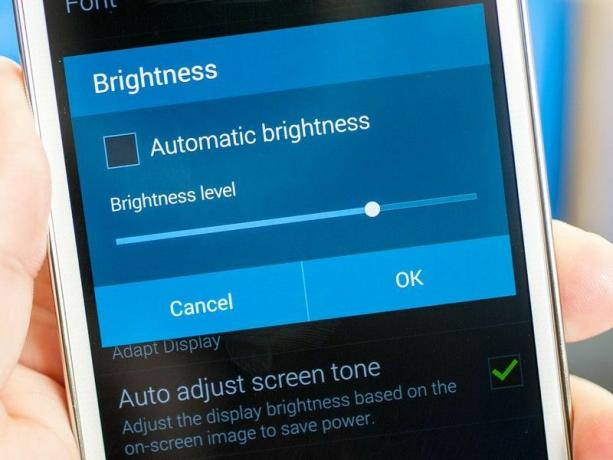
Se, hvis der er én ting, der kommer til at tære på batterilevetiden på din Galaxy S5, så er det skærmen. Disse telefoner skubber masser af pixels - faktisk et par millioner af dem - og en lys skærm vil dræne dit batteri hurtigere end næsten noget andet. Så overvej i det mindste at skrue ned for din skærm så lavt, som du kan tåle det.
Eller endnu bedre, lad telefonen klare lysstyrken. Det vil justere tingene for dig, så du ikke behøver at bekymre dig om det.
Overvej også at bruge "Autojuster skærmtone", som Samsung siger vil spare på din Galaxy S5s batterilevetid ved at justere lysstyrken baseret på, hvad der faktisk vises på skærmen. Ret sejt.
2. Hvis du har god Wifi, så brug det!

Det er noget, vi tager for givet i disse dage. Men hvis du har mulighed for at bruge en god, solid Wifi-forbindelse, bør du bruge den. Dette gælder især, hvis du bor i et område, der har dårlig mobilforbindelse. Eller hvis du bor eller arbejder i en bunker. Eller et tæt befolket område. Eller er til et arrangement med en masse andre mennesker.
Ligesom en lys skærm kan en dårlig mobilforbindelse være et mord på din batterilevetid. Har du nogensinde undret dig over, hvorfor det bliver varmt i lommen, selvom du ikke bruger det? En dårlig forbindelse kunne godt være tilfældet.
Så gør din Galaxy S5 - og din batterilevetid - en tjeneste. Hvis du har god Wifi, så brug den.
3. Og hvis du er på et dårligt netværk, så kom væk!

Der er intet mere smertefuldt end at skulle høre de sørgelige historier om en, der hader deres operatør. Vi abonnerer på det, der er kendt som "90 procent-reglen". Det vil sige, at du skal have en god forbindelse 90 procent af tiden, uanset hvor du er. Wifi kan godt klare det. Hvis ja, fantastisk!
Men en god procentdel af folk kan ikke være på Wifi hele dagen. Så det kommer ned til din operatør (hvilket vi mener, som Sprint, T-Mobile, Verizon, AT&T og her i USA) at skulle være i stand til at levere den service, som du betaler dine hårdt tjente for penge. Hvis din operatør ikke kan give dig god service 90 procent af den tid, du har brug for det - igen, hjemme eller på kontoret, det er lige meget hvem - så bør du overveje at skifte operatør.
Igen betyder en dårlig mobilforbindelse, at du spilder to ting: Batterilevetid og dollars.
4. Tjek din skærmtimeout

Dette er et tip til Galaxy S5 batterilevetid, som du måske ikke allerede kendte. Der er en timer knyttet til din skærm. Så snart du holder op med at røre ved telefonen eller på anden måde bruge den, starter timeren og fortæller telefonen, hvornår displayet skal slukkes. Nogle apps kan selvfølgelig tilsidesætte dette. Du kan ikke få din telefon til at blive mørk, når du er midt i et spil eller en film.
Men hver gang din telefons skærm er slukket, er det meget mere tid, du kan bruge telefonen senere. Typisk er skærmtimeout sat til 30 sekunder, men vi har set nogle sat endnu længere som standard. På din Galaxy S5 kan du indstille timeout til så lavt som 15 sekunder.
Giv det en chance. Du kan blive overrasket over, hvor meget det sparer på dit batterliv uden at være irriterende.
5. Tjek din GPS-nøjagtighedstilstand
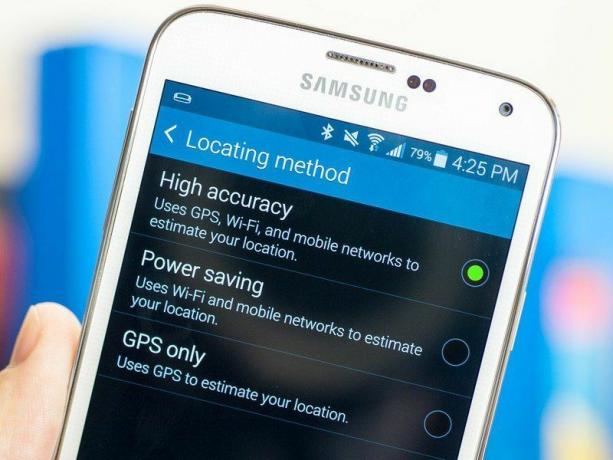
Sjov fakta: Der er mere end én måde for din telefon at vide, hvor du er. Dengang var det lidt mere binært. Enten tændte du GPS for at finde din placering, eller også gjorde du det ikke. Assisteret GPS (alias aGPS) ville hjælpe med det, ved at bruge din operatørs netværk til at få en hurtigere rettelse på GPS-satellitterne. Men GPS kan stadig være en smule hård ved batterilevetiden.
Men i de seneste par år har mobile operativsystemer lært at bruge Wifi-steder i nærheden til at vurdere, hvor du er, og på et meget lavere strømniveau. Og du behøver ikke engang at være forbundet til et Wifi-adgangspunkt for at det virker. Er der en Starbucks i nærheden? Hvis Wifi-placeringen er kendt, så kan en app (f.eks. Google Maps) finde din relative placering uden at skulle tænde for GPS-modtageren.
Du har selvfølgelig kontrol over dette. Den første er i dine placeringsindstillinger. På din Galaxy S5 skal du gå til Indstillinger>Netværksforbindelser>Placering og derefter trykke på "Tilstand". Her vil du være kan vælge mellem "kun GPS", "Strømbesparelse" og "Høj nøjagtighed." Den første er pretty-self forklarende. Den bruger GPS. Strømbesparelse bruger nærliggende Wifi-adgangspunkter og mobilnetværk til at finde ud af, hvor du er. Og høj nøjagtighed bruger alt ovenstående for at være så præcis som muligt.
Hvis du stadig er bekymret for, at din telefon snuser rundt, selv når Wifi er slukket (og dette er ikke nødvendigvis en dårlig ting), skal du gå til Indstillinger>Wifi>Avanceret og fjerne markeringen af "Tillad altid scanning. Det vil forhindre Googles placeringstjenester i at lytte efter nogen af disse placeringshjælpere.
6. Brug en wearable til notifikationer

Har vi nævnt, at din skærm bruger meget batteri? En anden mulighed, du måske vil udforske, er wearables. Og Galaxy S5 har tre gode til sin umiddelbare rådighed - Gear 2, Gear 2 Neo og Gear 2. Hver af disse kan vise meddelelser, holde din telefons skærm mørk og spare dig for at tænde den bare for at finde ud af, at en uønsket e-mail eller Facebook-meddelelse er kommet ind.
Stol på os, dette kan spare på din fornuft såvel som med din Galaxy S5 batterilevetid.
En anden god mulighed er Pebble smartwatch. (Du kan finde flere forslag hos Smartwatch Fans.)
7. Skær ned på din binding
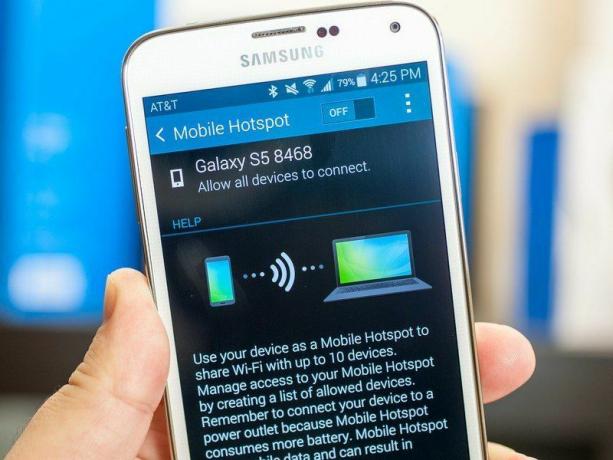
Vi forstår det. Tethering er sjovt og nemt. Pludselig suger din ikke-tilsluttede tablet eller bærbare computer MB'erne ned, flirter med GB'erne og ser katte-GIF'er hurtigere end nogensinde før. Det er godt.
Og det er hårdt for dit batteri. (For ikke at sige noget om din dataplan.)
Hvis du er typen, der tøjrer meget og så undrer dig over, hvor dit batteri løber hen, kan du prøve at skære ned. Igen, Wifi er din ven.
8. Brug din Galaxy S5 strømbesparende tilstand
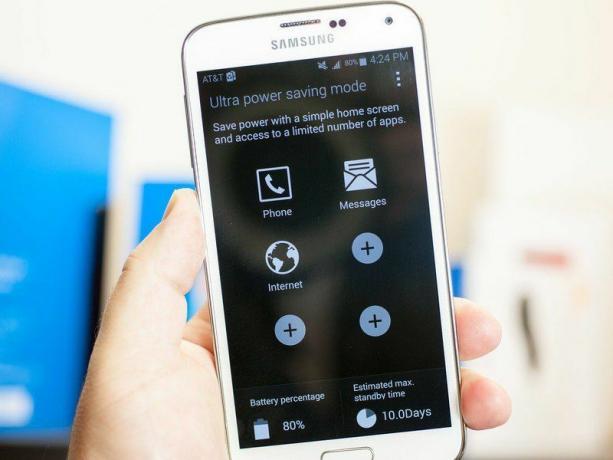
Galaxy S5 er ikke den første, der har en strømbesparende tilstand. Ikke ved et langt skud. Men Samungs implementering er fremragende. Faktisk har du et par muligheder at vælge imellem.
Den almindelige gamle "Strømsparetilstand" har et par muligheder. Du kan vælge at lade det begrænse baggrundsdata, hvilket betyder, at du bliver nødt til at opdatere din e-mail og Twitter og Facebook og alt det manuelt. Lidt ligesom det blev gjort i gamle dage. Der er også en mulighed for at begrænse ydeevnen, såsom at slukke for GPS og de baggrundsbelyste taster og sænke skærmens billedhastighed, samt styre telefonens processor.
Du kan vælge, om du vil starte denne tilstand manuelt eller få telefonen til at gøre det automatisk.
Og så er der den store far - Ultra strømbesparende tilstand. Ud over at ændre alt til gråtoner (ikke flere smarte farver, og dette er også tilgængeligt i den mere simple strømbesparende tilstand), gør dette dybest set din smartphone til en dum telefon. Du vil være begrænset til kun en håndfuld applikationer, og Wifi og Bluetooth er afbrudt. (Du kan få dem tilbage i indstillinger.) Som standard får du Telefon, Beskeder og Internet (Samsungs browser), med mulighed for at tilføje yderligere tre apps til den specialiserede startskærm. (Disse ekstra apps er Calculator, ChatON, ur, Facebook, Google+, Memo, Twitter og Voice Recorder.)
9. Tjek for useriøse apps
Nogle gange kan dine apps komme ud af kontrol. Dette er et mindre problem end det plejede, og Android gør et ret godt stykke arbejde med at styre tingene på egen hånd. Men du tror, du ved bedre. Du tror, du ved, hvilke processer der er vigtige, hvilke der kører for længe, for ofte, og du tror, du kender en god wakelock fra en dårlig. Bøde.
Gå til Indstillinger>Batteri for at se, hvor længe din telefon har været på batteri, og hvad der har brugt batteriet. Hvis du ser en app, der bruger en stor procentdel af batteriet, men det ikke er en app, du bruger, er det muligt, at den er blevet useriøs og æder ting op i baggrunden. Det er fristende også at bekymre sig om alle Android-processerne, men igen vil vi anbefale at lade Android-systemet selv bekymre sig om dette.
Det sagt ...
10. Hvis alt andet fejler, genstart eller nulstil

Nogle gange er der spøgelser i maskinen. Og for at få dem ud, skal du måske bare genstarte. Hold bare tænd/sluk-knappen nede, indtil du ser muligheden for at lukke ned eller genstarte. Luk derefter ned eller genstart. Det burde fjerne eventuelle useriøse processer eller fastlåste applikationer. Dette er ikke et hyppigt problem i disse dage - Android er blevet meget godt - men det er stadig en sidste mulighed for at rydde op i tingene.
For en sand sidste udvej er der den nukleare mulighed. Du kan nulstille din telefon til fabriksindstillinger, slette alle apps og downloads og alt andet, der kan have klynket din telefon. Eller selvfølgelig vil det også dræbe dine billeder og videoer og alt andet, der er gemt på telefonen, så sørg for at sikkerhedskopiere først. (Og glem ikke dine kontakter, hvis de ikke er gemt i skyen.)
Nogle gange er det det, der skal til. Heldigvis er det en ret sjælden nødvendighed.
